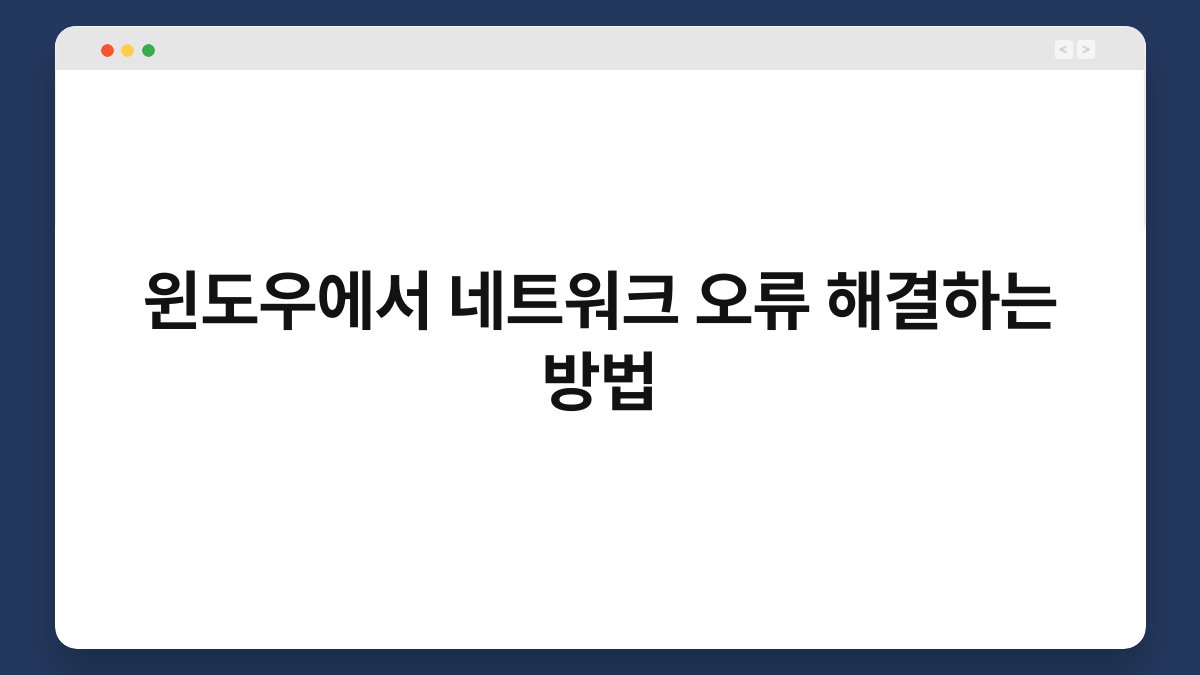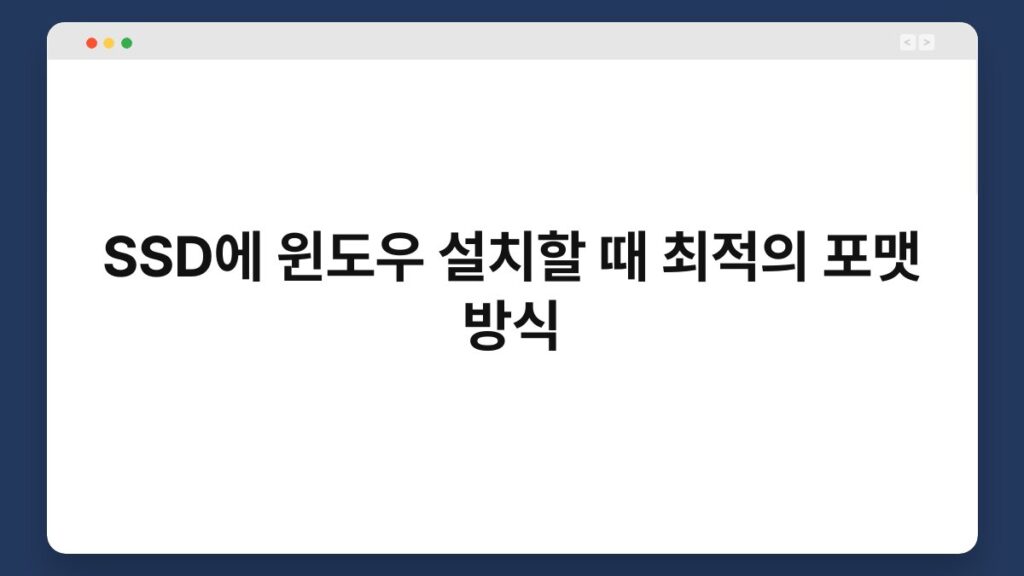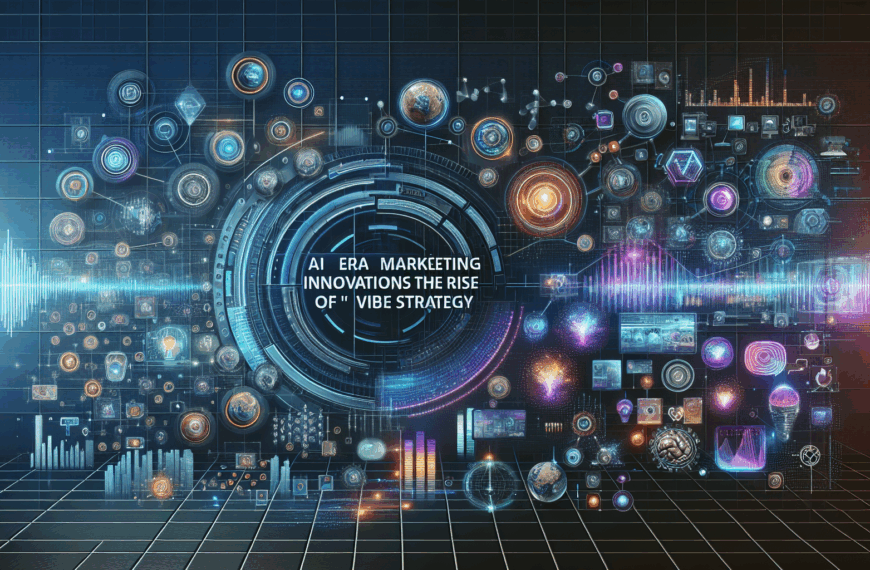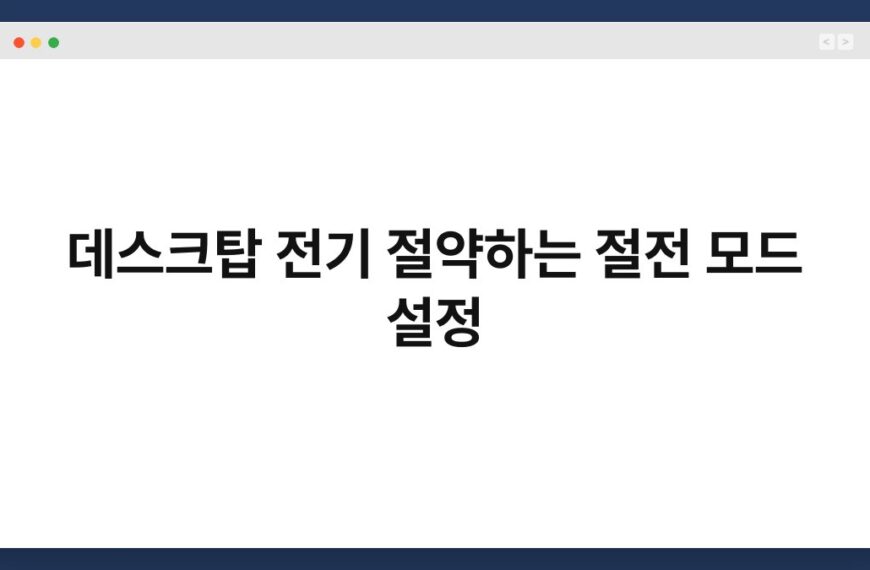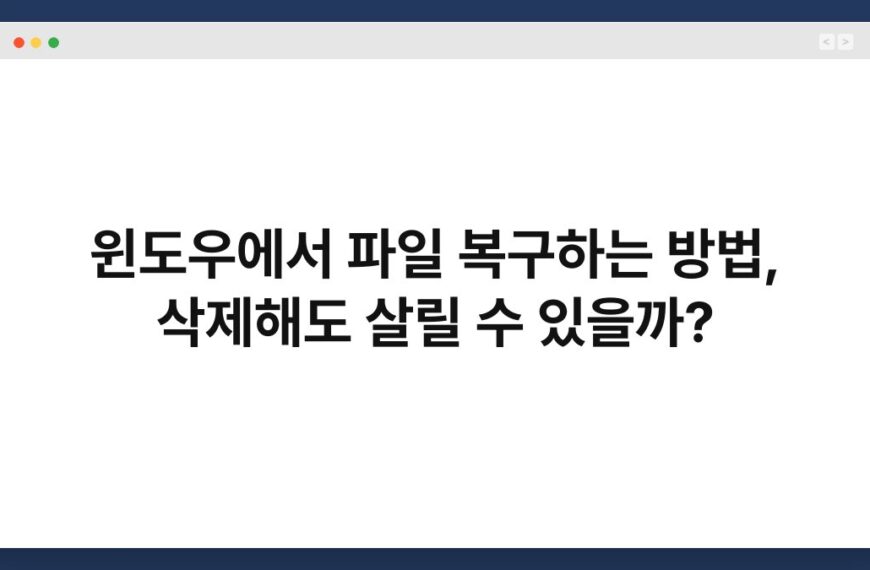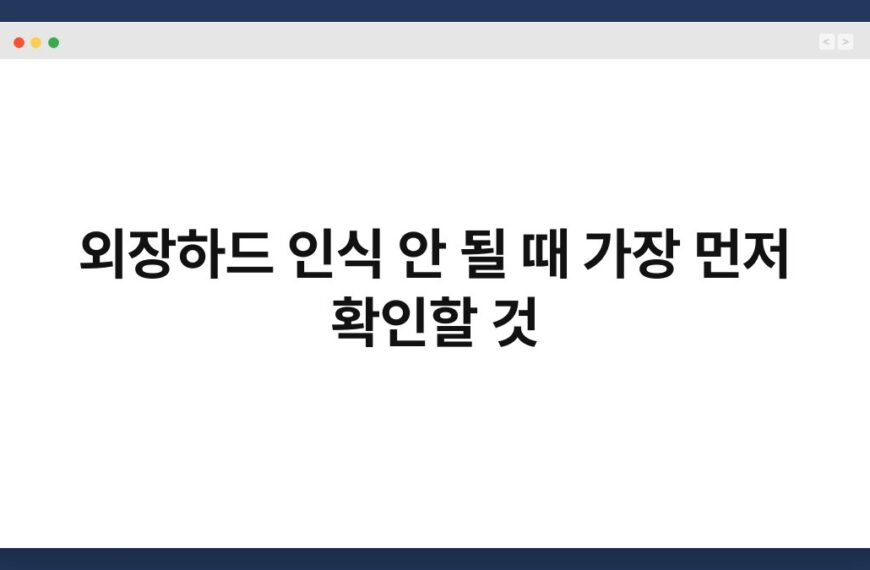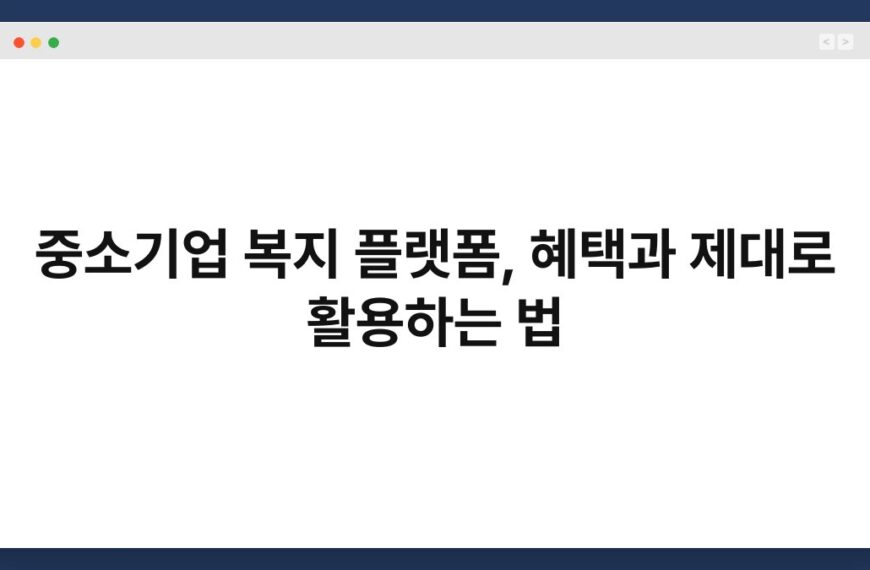네트워크 오류는 누구에게나 발생할 수 있는 문제입니다. 윈도우를 사용하는 많은 사용자들이 갑작스럽게 인터넷 연결이 끊기거나 불안정해지는 상황을 경험합니다. 이러한 문제는 업무나 개인적인 활동에 큰 불편을 초래하죠. 하지만 걱정하지 마세요. 이 글에서는 윈도우에서 네트워크 오류를 해결하는 방법을 쉽고 명확하게 안내해 드릴 것입니다. 함께 따라 해보면 여러분도 문제를 간단히 해결할 수 있을 거예요.
🔍 핵심 요약
✅ 네트워크 오류의 원인은 다양하지만, 대부분은 설정 문제입니다.
✅ 네트워크 어댑터를 재설정하면 많은 문제가 해결됩니다.
✅ Windows의 네트워크 문제 해결 도구를 활용할 수 있습니다.
✅ 드라이버 업데이트는 네트워크 성능을 향상시키는 데 도움을 줍니다.
✅ 방화벽이나 보안 소프트웨어가 문제를 일으킬 수 있으니 점검이 필요합니다.
네트워크 오류의 일반적인 원인
네트워크 오류는 여러 가지 원인으로 발생할 수 있습니다. 가장 흔한 원인은 설정 문제입니다. 가령, Wi-Fi 비밀번호를 잘못 입력했거나, 네트워크 설정이 변경된 경우가 이에 해당하죠. 또한, 하드웨어 문제도 무시할 수 없습니다. 네트워크 케이블이 손상되었거나, 라우터에 문제가 생길 수도 있습니다. 이럴 때는 침착하게 문제를 진단해야 합니다.
네트워크 오류가 발생하면 먼저 네트워크 어댑터를 점검해 보세요. 이 과정에서 유선 또는 무선 연결이 제대로 작동하는지 확인하는 것이 중요합니다. 이때, 설정을 변경하기 전에 현재의 상태를 메모해 두면 좋습니다. 이를 통해 문제 해결 후 원래 상태로 복구할 수 있어요.
| 원인 | 설명 |
|---|---|
| 설정 문제 | Wi-Fi 비밀번호 오류, 네트워크 설정 변경 |
| 하드웨어 문제 | 네트워크 케이블 손상, 라우터 고장 |
| 소프트웨어 문제 | 드라이버 오류, 방화벽 설정 문제 |
네트워크 어댑터 재설정하기
네트워크 어댑터를 재설정하는 것은 네트워크 문제를 해결하는 효과적인 방법입니다. 윈도우에서는 간단한 단계로 이를 수행할 수 있습니다. 먼저, ‘제어판’을 열고 ‘네트워크 및 공유 센터’로 이동합니다. 그런 다음, ‘어댑터 설정 변경’을 클릭하세요. 여기에서 사용 중인 네트워크 어댑터를 오른쪽 클릭하고 ‘비활성화’를 선택한 후, 다시 ‘활성화’하면 됩니다.
이러한 재설정 과정은 네트워크 연결을 새롭게 초기화하는 효과가 있습니다. 이때, 연결이 복구되지 않으면, 네트워크 어댑터 드라이버를 업데이트하는 것도 좋은 방법입니다. 드라이버는 하드웨어와 소프트웨어 간의 소통을 돕는 중요한 역할을 하니까요.
| 단계 | 설명 |
|---|---|
| 제어판 열기 | ‘네트워크 및 공유 센터’로 이동 |
| 어댑터 설정 변경 | 사용 중인 네트워크 어댑터 비활성화 |
| 재활성화 | 다시 활성화하여 초기화 |
Windows 네트워크 문제 해결 도구 활용하기
윈도우에는 자동으로 네트워크 문제를 진단하고 해결해주는 유용한 도구가 있습니다. 이 도구를 사용하면 복잡한 설정을 따로 하지 않고도 문제를 해결할 수 있어요. 시작 메뉴에서 ‘설정’을 열고 ‘업데이트 및 보안’으로 이동합니다. ‘문제 해결’을 클릭한 후, ‘추가 문제 해결사’에서 ‘인터넷 연결’을 선택하면 됩니다.
문제 해결 도구는 네트워크 연결 문제를 자동으로 검사하고, 발견된 문제를 해결하려고 시도합니다. 이 과정에서 특정 설정을 변경하거나 드라이버를 업데이트할 수 있습니다. 이 도구를 활용하면 많은 시간을 절약할 수 있습니다.
| 단계 | 설명 |
|---|---|
| 설정 열기 | ‘업데이트 및 보안’으로 이동 |
| 문제 해결 선택 | ‘인터넷 연결’ 문제 해결사 실행 |
| 자동 검사 | 문제를 자동으로 검사하고 해결 시도 |
드라이버 업데이트하기
드라이버는 컴퓨터와 하드웨어 간의 소통을 담당하는 중요한 요소입니다. 네트워크 드라이버가 오래되거나 손상되면 연결이 불안정해질 수 있습니다. 이를 해결하기 위해 드라이버를 업데이트하는 것이 필요합니다. ‘장치 관리자’를 열고, ‘네트워크 어댑터’ 항목을 찾아서 해당 드라이버를 오른쪽 클릭한 후 ‘드라이버 업데이트’를 선택하세요.
드라이버 업데이트는 최신 버전으로 변경하여 성능을 개선하고, 보안 취약점을 해결하는 데도 도움이 됩니다. 이 과정은 간단하지만, 매우 효과적이니 꼭 확인해 보세요. 업데이트가 완료된 후에는 컴퓨터를 재부팅하여 변경 사항을 적용하는 것이 좋습니다.
| 단계 | 설명 |
|---|---|
| 장치 관리자 열기 | ‘네트워크 어댑터’ 항목 찾기 |
| 드라이버 업데이트 | 오른쪽 클릭 후 ‘드라이버 업데이트’ 선택 |
| 재부팅 | 변경 사항 적용 위해 컴퓨터 재부팅 |
방화벽 및 보안 소프트웨어 점검하기
네트워크 오류는 때때로 방화벽이나 보안 소프트웨어가 원인이 될 수 있습니다. 이들 프로그램은 네트워크 연결을 차단하거나 제한할 수 있기 때문이죠. 따라서, 문제가 발생했을 때는 이들 설정을 점검하는 것이 중요합니다. 시작 메뉴에서 ‘Windows 보안’을 열고, ‘방화벽 및 네트워크 보호’로 이동하세요.
방화벽 설정에서 특정 프로그램이나 기능이 차단되고 있는지 확인합니다. 만약 문제가 발생하는 프로그램이 있다면, 예외 목록에 추가해 보세요. 이렇게 하면 네트워크 연결이 원활하게 이루어질 수 있습니다. 또한, 보안 소프트웨어의 설정도 점검하여 불필요한 차단이 이루어지지 않도록 해야 합니다.
| 단계 | 설명 |
|---|---|
| Windows 보안 열기 | ‘방화벽 및 네트워크 보호’로 이동 |
| 차단 프로그램 확인 | 예외 목록에 추가하여 차단 해제 |
| 보안 소프트웨어 점검 | 불필요한 차단 여부 확인 |
기타 유용한 팁
네트워크 오류를 해결하기 위한 추가적인 팁도 있습니다. 첫째, 주기적으로 라우터를 재부팅하는 것이 좋습니다. 라우터의 메모리가 가득 차면 연결 속도가 느려질 수 있으니, 정기적으로 전원을 껐다가 켜 주세요. 둘째, Wi-Fi 신호가 약한 경우, 라우터의 위치를 조정해 보세요. 벽이나 가구에 가려지지 않도록 배치하면 신호가 강해질 수 있습니다.
셋째, 공용 네트워크를 사용할 때는 보안에 더욱 신경 써야 합니다. VPN을 사용하면 보다 안전하게 인터넷을 이용할 수 있으니, 필요에 따라 활용해 보세요. 마지막으로, 네트워크 설정을 변경하기 전에 항상 현재의 설정을 백업해 두는 것이 좋습니다. 이렇게 하면 문제가 발생했을 때 쉽게 복구할 수 있습니다.
| 팁 | 설명 |
|---|---|
| 라우터 재부팅 | 주기적으로 전원 껐다가 켜기 |
| Wi-Fi 신호 조정 | 라우터 위치 조정으로 신호 강화 |
| 공용 네트워크 보안 | VPN 사용으로 안전하게 인터넷 이용 |
자주 묻는 질문(Q&A)
Q1: 네트워크 오류가 발생했을 때 첫 번째로 해야 할 일은 무엇인가요?
A1: 먼저, 네트워크 어댑터를 재설정해 보세요. 간단한 초기화로 많은 문제가 해결될 수 있습니다.
Q2: Windows 문제 해결 도구는 어떻게 사용하나요?
A2: ‘설정’에서 ‘업데이트 및 보안’으로 이동한 후 ‘문제 해결’에서 ‘인터넷 연결’을 선택하면 됩니다.
Q3: 드라이버 업데이트는 어떻게 하나요?
A3: ‘장치 관리자’를 열고 ‘네트워크 어댑터’를 찾아 오른쪽 클릭 후 ‘드라이버 업데이트’를 선택하세요.
Q4: 방화벽이 네트워크 문제를 일으킬 수 있나요?
A4: 네, 방화벽이나 보안 소프트웨어가 특정 연결을 차단할 수 있으니 설정을 점검해야 합니다.
Q5: Wi-Fi 신호가 약할 때 어떻게 해야 하나요?
A5: 라우터의 위치를 조정하거나, 주기적으로 재부팅하여 신호를 강화할 수 있습니다.
지금까지 윈도우에서 네트워크 오류를 해결하는 방법에 대해 알아보았습니다. 간단한 설정 변경이나 도구 활용으로도 많은 문제를 해결할 수 있으니, 오늘부터 하나씩 시도해 보세요. 작은 변화가 큰 차이를 만들어낼 수 있습니다. 지금이라도 하나씩 바꿔보는 건 어떨까요?